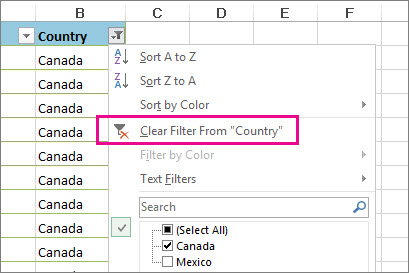Yaliyomo
Kuchuja data katika Excel ni muhimu ili iwe rahisi kufanya kazi na meza na kiasi kikubwa cha habari. Kwa hiyo, kwa mfano, sehemu muhimu inaweza kufichwa kutoka kwa mtumiaji, na wakati chujio kinapoamilishwa, onyesha habari inayohitajika kwa sasa. Katika baadhi ya matukio, wakati meza iliundwa vibaya, au kutokana na uzoefu wa mtumiaji, inakuwa muhimu kuondoa chujio kwenye safu za kibinafsi au kwenye karatasi kabisa. Jinsi hii inafanywa hasa, tutachambua katika makala hiyo.
Mifano ya kuunda meza
Kabla ya kuendelea kuondoa kichujio, kwanza zingatia chaguo za kukiwezesha katika lahajedwali ya Excel:
- Uingizaji wa data kwa mikono. Jaza safu na safu na habari muhimu. Baada ya hayo, tunaangazia anwani ya eneo la meza, ikiwa ni pamoja na vichwa vya habari. Nenda kwenye kichupo cha "Data" kilicho juu ya zana. Tunapata "Filter" (inaonyeshwa kwa namna ya funnel) na ubofye juu yake na LMB. Kichujio katika vichwa vya juu kinapaswa kuamilishwa.
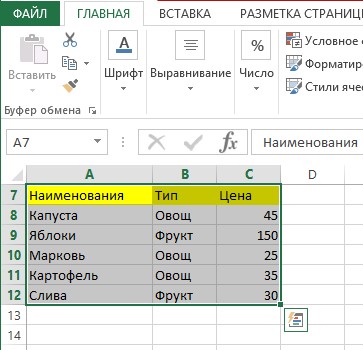
- Uanzishaji otomatiki wa kuchuja. Katika kesi hii, meza pia imejaa, baada ya hapo kwenye kichupo cha "Mitindo" tunapata uanzishaji wa mstari wa "Filter kama meza". Kunapaswa kuwa na uwekaji kiotomatiki wa vichujio katika vichwa vidogo vya jedwali.
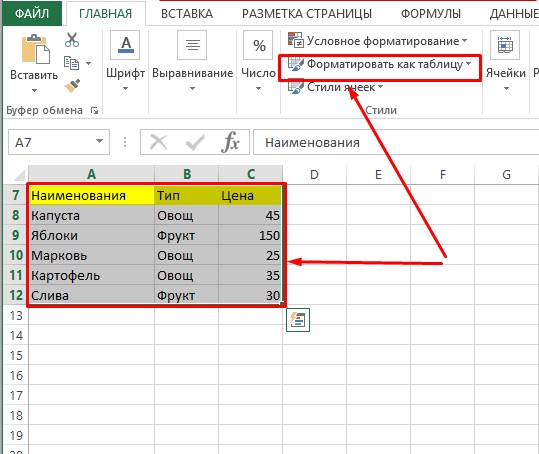
Katika kesi ya pili, unahitaji kwenda kwenye kichupo cha "Ingiza" na upate chombo cha "Jedwali", bofya juu yake na LMB na uchague "Jedwali" kutoka kwa chaguzi tatu zifuatazo.
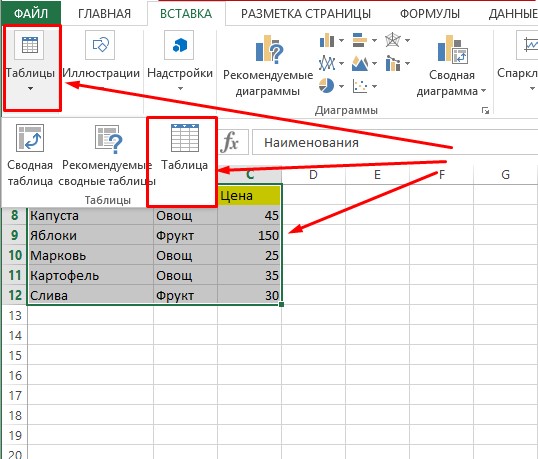
Katika dirisha linalofuata la kiolesura linalofungua, anwani ya meza iliyoundwa itaonyeshwa. Inabakia tu kuithibitisha, na vichujio katika vichwa vidogo vitawashwa kiotomatiki.
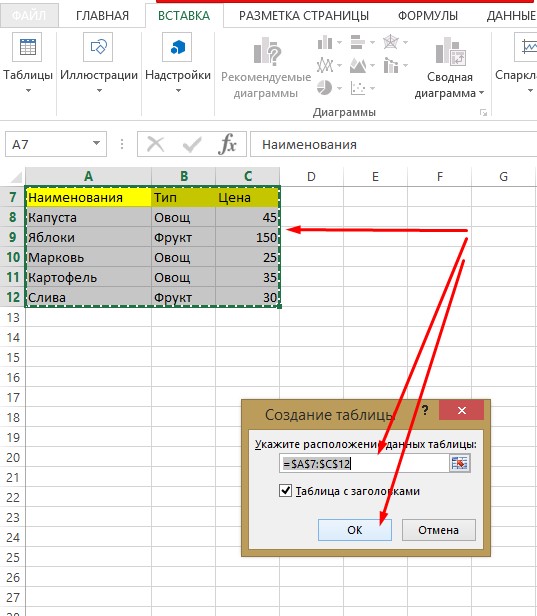
Ushauri wa kitaalam! Kabla ya kuhifadhi jedwali lililokamilishwa, hakikisha kwamba data imeingizwa kwa usahihi na kwamba vichungi vimewashwa.
Mifano ya kufanya kazi na chujio katika Excel
Wacha tuondoke kwa kuzingatia jedwali sawa la sampuli iliyoundwa mapema kwa safu tatu.
- Chagua safu unayotaka kufanya marekebisho. Kwa kubofya mshale kwenye seli ya juu, unaweza kuona orodha. Ili kuondoa moja ya maadili au majina, ondoa tiki kwenye kisanduku karibu nayo.
- Kwa mfano, tunahitaji mboga tu kubaki kwenye meza. Katika dirisha linalofungua, futa kisanduku cha "matunda", na uacha mboga hai. Kubali kwa kubofya kitufe cha "Sawa".
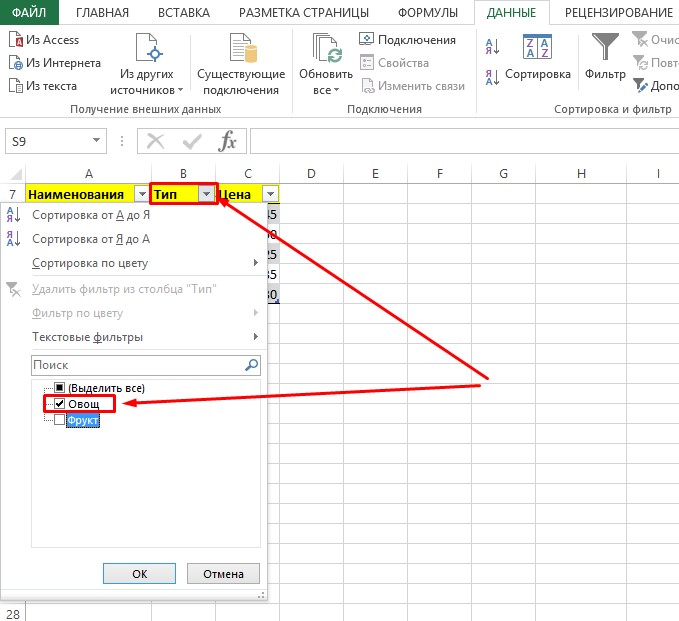
- Baada ya kuwezesha, orodha itaonekana kama hii:
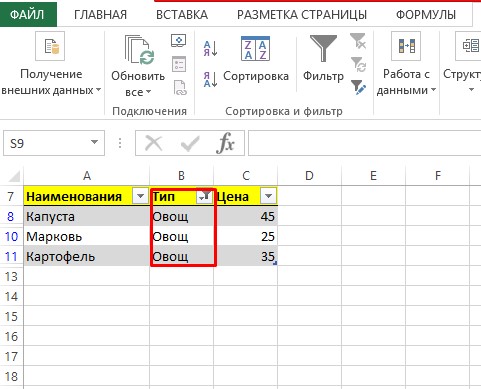
Fikiria mfano mwingine wa jinsi kichujio kinavyofanya kazi:
- Jedwali limegawanywa katika safu tatu, na ya mwisho ina bei kwa kila aina ya bidhaa. Inahitaji kusahihishwa. Wacha tuseme tunahitaji kuchuja bidhaa ambazo bei yake ni ya chini kuliko thamani "45".
- Bofya kwenye ikoni ya kichujio kwenye seli iliyochaguliwa. Kwa kuwa safu imejaa maadili ya nambari, unaweza kuona kwenye dirisha kwamba mstari wa "vichujio vya nambari" iko katika hali ya kazi.
- Kwa kuelea juu yake, tunafungua kichupo kipya na chaguzi mbalimbali za kuchuja jedwali la dijiti. Ndani yake, chagua thamani "chini".
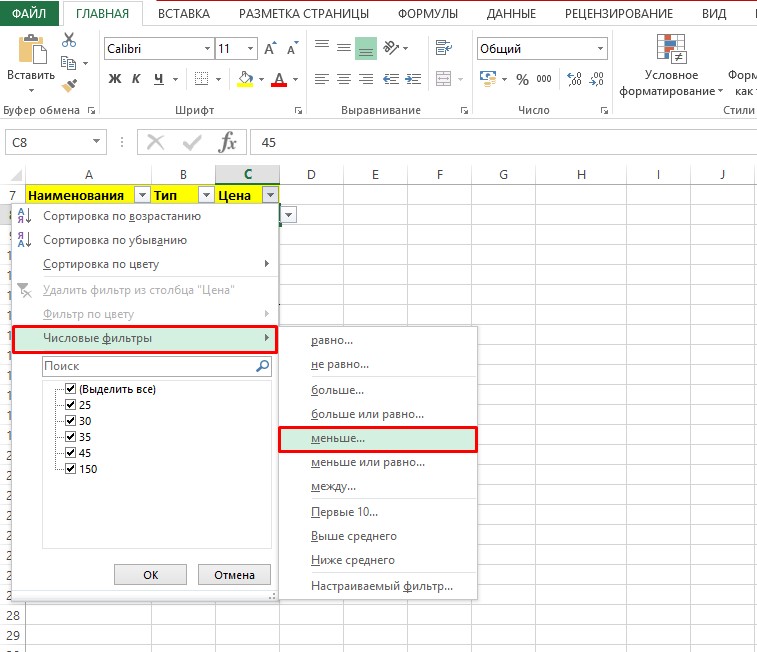
- Ifuatayo, ingiza nambari "45" au chagua kwa kufungua orodha ya nambari kwenye kichungi otomatiki maalum.
Attention! Kuingiza maadili "chini ya 45", unahitaji kuelewa kuwa bei zote chini ya takwimu hii zitafichwa na kichungi, pamoja na dhamana "45".
Pia, kwa msaada wa kazi hii, bei huchujwa katika aina fulani ya digital. Ili kufanya hivyo, katika kichujio cha kiotomatiki, lazima uamilishe kitufe cha "OR". Kisha kuweka thamani "chini" juu, na "kubwa" chini. Katika mistari ya interface upande wa kulia, vigezo muhimu vya aina mbalimbali za bei zimewekwa, ambazo lazima ziachwe. Kwa mfano, chini ya 30 na zaidi ya 45. Kama matokeo, jedwali litahifadhi maadili ya nambari 25 na 150.
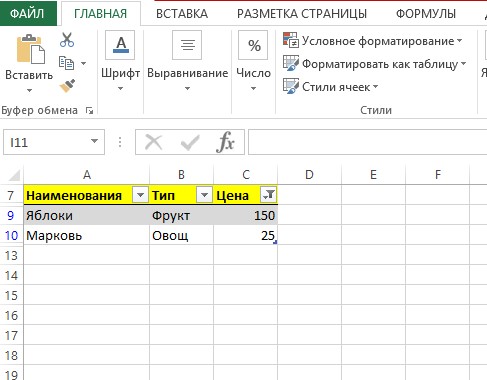
Uwezekano wa kuchuja data ya habari kwa kweli ni mkubwa. Mbali na mifano hapo juu, unaweza kurekebisha data kwa rangi ya seli, kwa barua za kwanza za majina na maadili mengine. Sasa kwa kuwa tumefanya ujuzi wa jumla na mbinu za kuunda filters na kanuni za kufanya kazi nao, hebu tuendelee kwenye njia za kuondolewa.
Inaondoa kichujio cha safu wima
- Kwanza, tunapata faili iliyohifadhiwa na meza kwenye kompyuta yetu na bonyeza mara mbili LMB ili kuifungua kwenye programu ya Excel. Kwenye laha iliyo na jedwali, unaweza kuona kuwa kichujio kiko katika hali amilifu katika safu wima ya "Bei".
Ushauri wa kitaalam! Ili iwe rahisi kupata faili kwenye kompyuta yako, tumia dirisha la "Tafuta", ambalo liko kwenye menyu ya "Mwanzo". Ingiza jina la faili na ubonyeze kitufe cha "Ingiza" kwenye kibodi cha kompyuta.
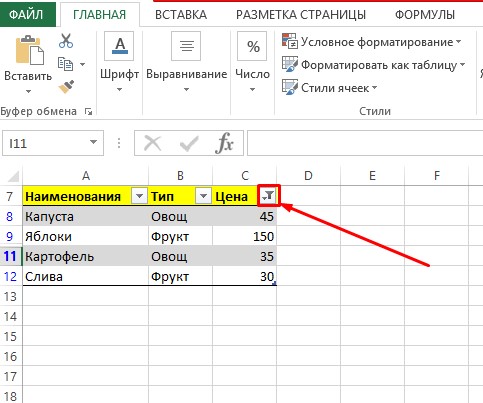
- Bofya kwenye ikoni ya kishale cha chini.
- Katika sanduku la mazungumzo linalofungua, unaweza kuona kwamba alama ya kuangalia kinyume na nambari "25" haijatibiwa. Ikiwa uchujaji unaofanya kazi uliondolewa tu katika sehemu moja, basi njia rahisi ni kurejesha kisanduku cha kuteua na ubofye kitufe cha "Sawa".
- Vinginevyo, kichujio lazima kizime. Ili kufanya hivyo, kwenye dirisha sawa, unahitaji kupata mstari "Ondoa chujio kutoka kwenye safu "..." na ubofye juu yake na LMB. Kuzima kiotomatiki kutatokea, na data yote iliyoingia hapo awali itaonyeshwa kwa ukamilifu.
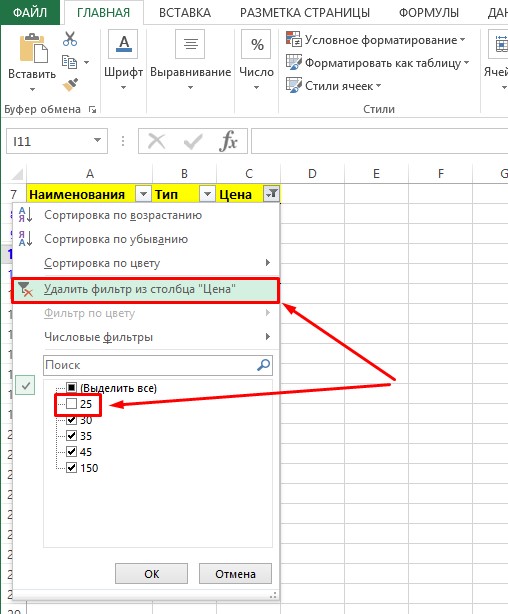
Kuondoa kichujio kutoka kwa laha nzima
Wakati mwingine hali zinaweza kutokea wakati inakuwa muhimu kuondoa chujio kwenye meza nzima. Ili kufanya hivyo, utahitaji kufanya hatua zifuatazo:
- Fungua faili ya data iliyohifadhiwa katika Excel.
- Tafuta safu wima moja au zaidi ambapo kichujio kimewashwa. Katika kesi hii, ni safu ya Majina.
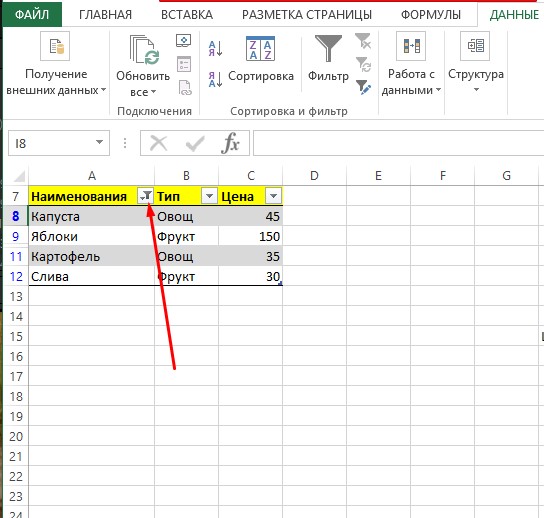
- Bofya mahali popote kwenye jedwali au uchague kabisa.
- Katika sehemu ya juu, pata "Data" na uiwashe kwa LMB.
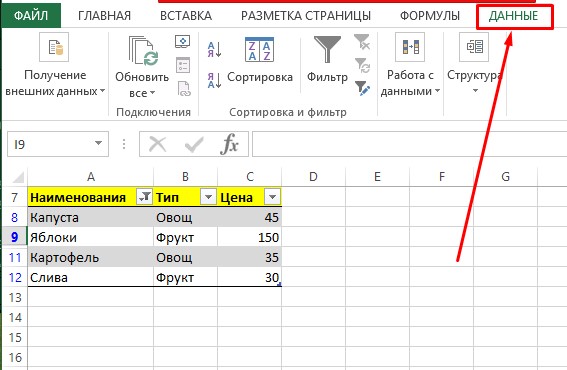
- Tafuta "Chuja". Kinyume na safu ni alama tatu katika mfumo wa faneli yenye njia tofauti. Bofya kwenye kitufe cha kazi "Futa" na funnel iliyoonyeshwa na crosshair nyekundu.
- Ifuatayo, vichujio vinavyotumika vitazimwa kwa jedwali zima.
Hitimisho
Kuchuja vitu na maadili kwenye jedwali hurahisisha kufanya kazi katika Excel, lakini, kwa bahati mbaya, mtu huwa na makosa. Katika kesi hii, programu ya Excel ya multifunctional inakuja kuwaokoa, ambayo itasaidia kupanga data na kuondoa filters zisizohitajika hapo awali wakati wa kuhifadhi data ya awali. Kipengele hiki ni muhimu hasa wakati wa kujaza meza kubwa.